在现代手机中,滑动页面已经成为一种常见的操作方式,对于使用荣耀手机或华为手机的用户来说,设置滑动屏幕也是一项基本的操作。要想更好地使用手机,掌握滑动页面的设置步骤是必不可少的。接下来我们将介绍荣耀手机和华为手机滑动屏幕设置的具体步骤,帮助大家更好地利用手机功能。愿这些操作技巧能为您带来更便捷的手机体验。
华为手机滑动屏幕设置步骤
操作方法:
1.打开华为手机桌面的“设置”,
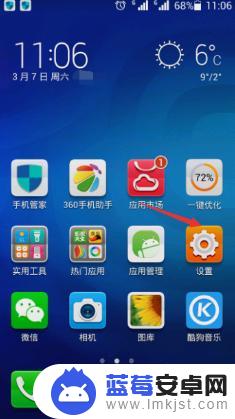
2.在“设置”菜单中,单击“系统和更新”以输入值。
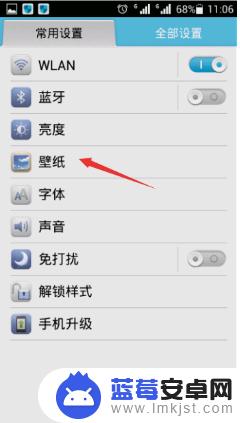
3.在系统页面下面单击进入“系统导航模式”,
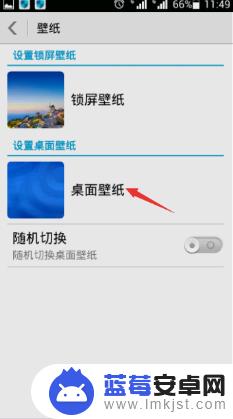
4.单击选中“手势导航”复选框。 启用此选项后,可以从屏幕的左边缘和右边缘向内滑动,以返回到上一级别。
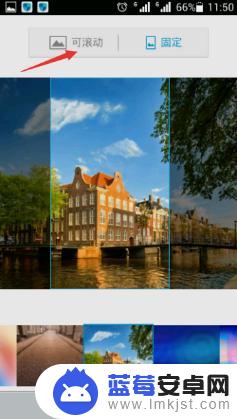
5. 将屏幕底部的中间位置从屏幕底部向上滑动到桌面,只需稍微停止一下。即可开始后台操作。
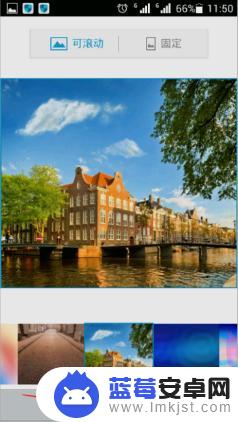
以上就是荣耀手机滑动页面设置的全部内容,还有不清楚的用户可以参考一下小编的步骤进行操作,希望对大家有所帮助。












